无线路由器如何设置密码,更改密码方法
无线路由器密码设置教程
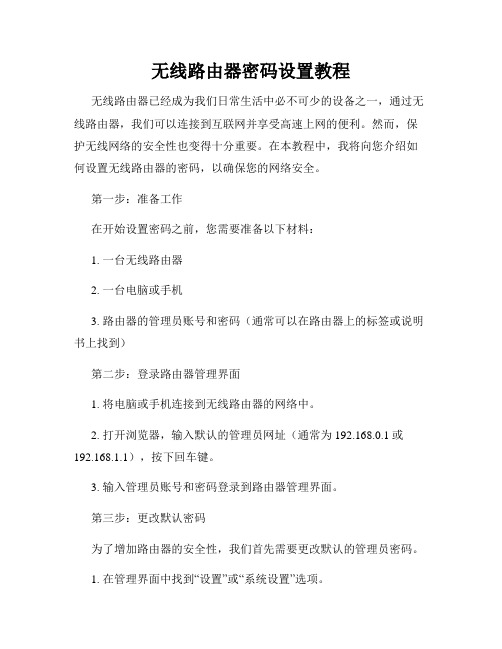
无线路由器密码设置教程无线路由器已经成为我们日常生活中必不可少的设备之一,通过无线路由器,我们可以连接到互联网并享受高速上网的便利。
然而,保护无线网络的安全性也变得十分重要。
在本教程中,我将向您介绍如何设置无线路由器的密码,以确保您的网络安全。
第一步:准备工作在开始设置密码之前,您需要准备以下材料:1. 一台无线路由器2. 一台电脑或手机3. 路由器的管理员账号和密码(通常可以在路由器上的标签或说明书上找到)第二步:登录路由器管理界面1. 将电脑或手机连接到无线路由器的网络中。
2. 打开浏览器,输入默认的管理员网址(通常为192.168.0.1或192.168.1.1),按下回车键。
3. 输入管理员账号和密码登录到路由器管理界面。
第三步:更改默认密码为了增加路由器的安全性,我们首先需要更改默认的管理员密码。
1. 在管理界面中找到“设置”或“系统设置”选项。
2. 点击进入“修改密码”或类似的选项。
3. 输入当前的管理员密码,然后输入您希望设置的新密码。
4. 确认新密码并保存设置。
注意:新密码应该是强壮且不容易猜测的组合,包含大小写字母、数字和特殊字符。
第四步:设置无线网络密码现在,我们将为无线网络设置一个密码,以防止未经授权的用户连接到您的网络。
1. 在管理界面中找到“无线设置”或“无线网络”选项。
2. 找到“安全设置”或“加密方式”选项,并选择WPA2-PSK加密,这是目前最安全的加密方式。
3. 在密码或密钥选项中,输入您希望设置的密码。
4. 保存设置并重启路由器。
注意:无线网络密码也应该是强壮且不容易猜测的组合,建议至少包含8个字符。
第五步:连接设备现在,您已经成功设置了无线路由器的密码。
接下来,您需要将其他设备连接到新设置的无线网络。
1. 打开您的电脑、手机或其他设备的无线网络设置。
2. 扫描可用的无线网络,并选择您刚设置的网络名称(通常为路由器品牌或自定义名称)。
3. 输入您刚设置的无线网络密码,并连接到网络。
TP-Link无线路由器怎么修改wifi密码无线路由器wifi密码
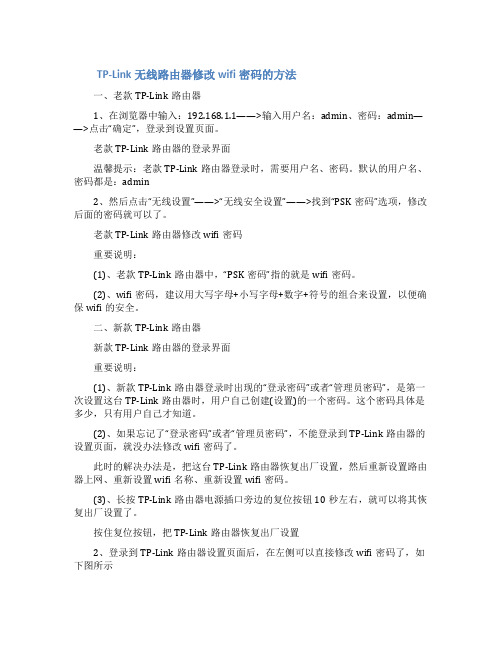
TP-Link无线路由器修改wifi密码的方法一、老款TP-Link路由器1、在浏览器中输入:192.168.1.1——>输入用户名:admin、密码:admin——>点击“确定”,登录到设置页面。
老款TP-Link路由器的登录界面温馨提示:老款TP-Link路由器登录时,需要用户名、密码。
默认的用户名、密码都是:admin2、然后点击“无线设置”——>“无线安全设置”——>找到“PSK密码”选项,修改后面的密码就可以了。
老款TP-Link路由器修改wifi密码重要说明:(1)、老款TP-Link路由器中,“PSK密码”指的就是wifi密码。
(2)、wifi密码,建议用大写字母+小写字母+数字+符号的组合来设置,以便确保wifi的安全。
二、新款TP-Link路由器新款TP-Link路由器的登录界面重要说明:(1)、新款TP-Link路由器登录时出现的“登录密码”或者“管理员密码”,是第一次设置这台TP-Link路由器时,用户自己创建(设置)的一个密码。
这个密码具体是多少,只有用户自己才知道。
(2)、如果忘记了“登录密码”或者“管理员密码”,不能登录到TP-Link路由器的设置页面,就没办法修改wifi密码了。
此时的解决办法是,把这台TP-Link路由器恢复出厂设置,然后重新设置路由器上网、重新设置wifi名称、重新设置wifi密码。
(3)、长按TP-Link路由器电源插口旁边的复位按钮10秒左右,就可以将其恢复出厂设置了。
按住复位按钮,把TP-Link路由器恢复出厂设置2、登录到TP-Link路由器设置页面后,在左侧可以直接修改wifi密码了,如下图所示新款TP-Link路由器修改wifi密码也可以点击“路由设置”——>“无线设置”打开,然后修改wifi密码,如下图所示。
看了“TP-Link无线路由器怎么修改wifi密码”的人还看了1.TP-Link路由器无线wifi密码怎么修改2.手机怎么修改tplink路由器wifi密码3.怎么修改TP-Link无线路由器wifi密码4.如何修改TP-LINK路由器默认WIFI密码。
怎么设置路由器密码呢
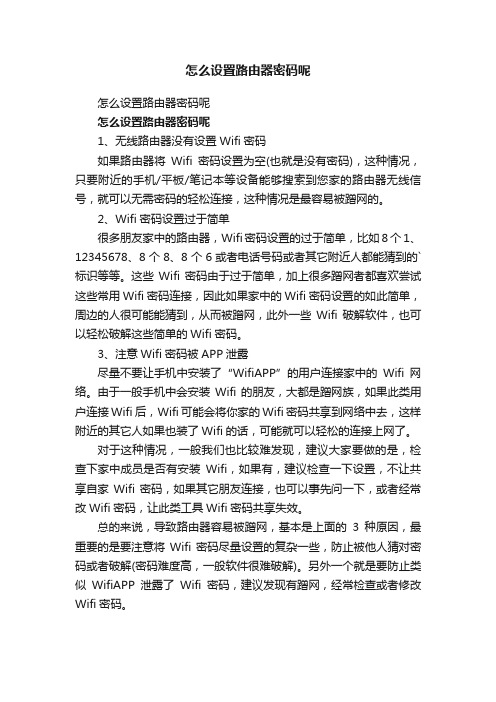
怎么设置路由器密码呢
怎么设置路由器密码呢
怎么设置路由器密码呢
1、无线路由器没有设置Wifi密码
如果路由器将Wifi密码设置为空(也就是没有密码),这种情况,只要附近的手机/平板/笔记本等设备能够搜索到您家的路由器无线信号,就可以无需密码的轻松连接,这种情况是最容易被蹭网的。
2、Wifi密码设置过于简单
很多朋友家中的路由器,Wifi密码设置的过于简单,比如8个1、12345678、8个8、8个6或者电话号码或者其它附近人都能猜到的`标识等等。
这些Wifi密码由于过于简单,加上很多蹭网者都喜欢尝试这些常用Wifi密码连接,因此如果家中的Wifi密码设置的如此简单,周边的人很可能能猜到,从而被蹭网,此外一些Wifi破解软件,也可以轻松破解这些简单的Wifi密码。
3、注意Wifi密码被APP泄露
尽量不要让手机中安装了“WifiAPP”的用户连接家中的Wifi网络。
由于一般手机中会安装Wifi的朋友,大都是蹭网族,如果此类用户连接Wifi后,Wifi可能会将你家的Wifi密码共享到网络中去,这样附近的其它人如果也装了Wifi的话,可能就可以轻松的连接上网了。
对于这种情况,一般我们也比较难发现,建议大家要做的是,检查下家中成员是否有安装Wifi,如果有,建议检查一下设置,不让共享自家Wifi密码,如果其它朋友连接,也可以事先问一下,或者经常改Wifi密码,让此类工具Wifi密码共享失效。
总的来说,导致路由器容易被蹭网,基本是上面的3种原因,最重要的是要注意将Wifi密码尽量设置的复杂一些,防止被他人猜对密码或者破解(密码难度高,一般软件很难破解)。
另外一个就是要防止类似WifiAPP泄露了Wifi密码,建议发现有蹭网,经常检查或者修改Wifi密码。
路由器怎么修改登录密码及无线密码

路由器怎么修改登录密码及无线密码通常路由器默认的登录账户名与密码都是admin,只要在路由器网络下的用户都可以通过这个默认的路由器账户密码登录路由器管理界面,一般管理员都会修改掉这个默认路由器登录密码,防止用户修改路由器上网参数,设置限速等,影响使用。
那么路由器登录密码怎么修改呢,下面介绍下方法步骤。
第一步:首先在浏览器窗口网址窗口输入路由器默认登录地址192.168.1.1(不同品牌路由器可能不同,请看路由器外壳上的铭牌标注),然后按下回车键,之后即可看到弹出路由器登录框,如下图:在用户名与密码里边均属于默认的admin(不同品牌路由器可能有所不同,不是的朋友请看路由器外壳上的铭牌标注)。
第二步:之后成功进入了路由器管理界面了,然后在路由器管理界面的左边的菜单中,找到“系统工具”下面即可看到有“修改登录口令”一项,如下图:第三步:点击修改口令后,右侧即可弹出修改口令对话框,然后上边先输入默认用户名与密码,下边填写上新的用户名与密码,如下图,这里我只修改密码,用户名依然用的是admin,想要连用户名也一起修还的用户,请自行填写,如下图:第四步:完成之后,点击下边的完成即可成功修改掉路由器登录密码,下次要登录路由器,使用默认账户就无法登录,需要您设置的密码来登录了。
PS:如果后期忘记路由器登录密码,请将路由器恢复出厂设置。
无线路由器无线密码怎么修改很多用户使用的都是无线路由器首先无线上网,但有时候无线路由器上网密码被别人知道了,想改掉,防止他人蹭网该怎么修该呢?方法也很简单,以下再简单介绍下。
第一步:同样是登录路由器管理界面,进入路由器管理界面,点击左侧的`“无线设置”然后再点击下边的“无线安全设置”,之后右侧就会弹出如下图界面:第二步:修改PSK密码即可,点击底部的保存即可完成无线路由器密码修改看,非常简单。
【拓展阅读】你的密码安全吗?交易密码、查询密码、网银密码、登陆密码、手机银行密码……你的密码安全吗???今天遇到一个做安全的大牛,据说以前是做白帽子的(就是专门对付黑客的),我赶忙跑去问他,什么样的密码最安全,大牛给我看了几组牛逼密码,看完我彻底给跪了。
路由器怎样重新设置wifi密码(如何重设置路由器密码) 路由器
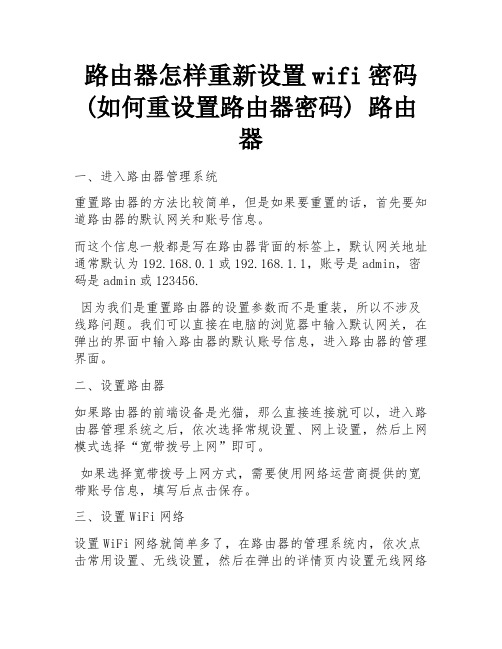
路由器怎样重新设置wifi密码(如何重设置路由器密码) 路由器一、进入路由器管理系统重置路由器的方法比较简单,但是如果要重置的话,首先要知道路由器的默认网关和账号信息。
而这个信息一般都是写在路由器背面的标签上,默认网关地址通常默认为192.168.0.1或192.168.1.1,账号是admin,密码是admin或123456.因为我们是重置路由器的设置参数而不是重装,所以不涉及线路问题。
我们可以直接在电脑的浏览器中输入默认网关,在弹出的界面中输入路由器的默认账号信息,进入路由器的管理界面。
二、设置路由器如果路由器的前端设备是光猫,那么直接连接就可以,进入路由器管理系统之后,依次选择常规设置、网上设置,然后上网模式选择“宽带拨号上网”即可。
如果选择宽带拨号上网方式,需要使用网络运营商提供的宽带账号信息,填写后点击保存。
三、设置WiFi网络设置WiFi网络就简单多了,在路由器的管理系统内,依次点击常用设置、无线设置,然后在弹出的详情页内设置无线网络的名称和密码,名称尽量用英文或数字,部分上网设备无法识别中文名称,密码根据自己的习惯设置即可,然后点击保存。
二、无线路由器怎么重置密码电脑连接路由器任一LAN口,进入设置页面,设置、修改路由器WIFI名称(SSID)和密码即可。
方法如下:1、打开浏览器,在地址栏输入路由器网关IP地址(路由器背后的标签上有,一般是192.168.1.1),输入登录用户名和密码(一般均为admin);2、登录成功后就显示运行状态了,点击“无线设置”;3、再点击“无线安全设置”,无线网络名称(SSID),就是一个名字,可以随便填,一般是字母+数字;4、然后设置密码,一般选择WPA-PSK/WPA2-PSK加密方法(密码要8-16个的,可以字母数字组合);5、设置密码后,点击保存,提示重启;6、点击“系统工具”里的“重启路由器”即可重启路由。
了解更多服务优惠点击下方的“官方网址”客服4为你解答。
路由器登陆密码更改

如何修改路由器admin密码
请教大家一个关于路由器密码修改的问题:问:我的线路由器是TP-LINK,我访问无线路由器的IP地址是192.168.1.1,好像是默认的吧,用户名是admin,密码是admin,好像也是默认的,我想问问,如果这些都是默认的,那么我家附近的人是不是都可以访问我的路由器并...展开
修改路由器 admin密码方法:
方法一:知道admin密码。
1、进入路由器修改,点击:系统工具--登陆口令--修改---保存。
方法二:重置路由器修改。
1、路由器后面有一个按钮【reset】按钮,长按5秒,就重新设置了,路由器地址,账号,密码都在路由器背面。
无线路由器更改密码方法:
【设置路由器密码】
1、打开浏览器,在地址栏输入192.168.1.1(一般路由器地址是这个或者查看路由器背面的登录信息)进路由-输入用户名,密码,(默认一般是admin)。
2、点击:系统工具--登陆口令--修改---保存。
【修改无线wifi密码】
1、打开浏览器,在地址栏输入192.168.1.1(一般路由器地址是这个或者查看路由器背面的登录信息)进路由-输入用户名,密码,(默认一般是admin)。
2、无线设置--无线安全设置--选择【WPA-PSK/WPA2-PSK】。
①、认证类型:自动。
②、加密算法:AES。
③、PSK密码就是无线密码。
设置成需要的密码。
无线路由器怎么改密码

无线路由器怎么改密码无线路由器是我们日常生活中使用得非常频繁的设备之一,它通过将网络信号进行无线传输,让我们能够在家中或办公室内方便地连接到互联网。
然而,随着科技的不断进步和网络安全的日益重视,我们也需要保护我们的无线网络不受未经授权的访问,而改变无线路由器的密码就是其中一种重要的安全措施。
本文将为您介绍无线路由器密码的改变方法。
1. 登录路由器设置界面要改变无线路由器的密码,首先需要登录到路由器的设置界面。
通常情况下,您可以在浏览器的地址栏中输入默认的路由器IP地址来打开设置界面。
常见的路由器IP地址有192.168.1.1或192.168.0.1。
当您输入完地址后,按下回车键即可打开登录界面。
2. 输入用户名和密码在登录界面中,您需要输入用户名和密码来进行身份验证。
默认情况下,用户名一般是“admin”,密码可以为空或为“admin”。
如果您之前改过用户名和密码,那么您需要输入自己设置的用户名和密码来登录。
3. 导航到无线设置页面一旦成功登录到路由器设置界面,您需要导航到无线设置页面。
这个页面的位置可能会因不同的路由器型号而有所不同,但通常可以在页面的导航栏或主菜单中找到无线设置选项。
4. 找到安全设置选项在无线设置页面中,您需要找到安全设置选项。
不同品牌和型号的路由器可能会有不同的安全设置选项,但常见的选项有“安全设置”、“无线安全”、“加密方式”等。
5. 选择合适的加密方式在安全设置选项中,您需要选择合适的加密方式来保护您的无线网络。
常见的加密方式有WEP、WPA和WPA2。
建议选择WPA2加密方式,因为它提供了更高的安全性。
6. 设置新的密码一旦选择了合适的加密方式,您需要设置一个新的密码。
密码应该是复杂且难以猜测的,并且至少包含字母、数字和特殊字符。
您可以在密码生成器网站上生成一个安全的密码,然后将其复制到密码框中。
7. 保存设置并重新启动路由器当您设置完新的密码后,别忘了点击“保存设置”按钮来保存更改。
netgear无线路由器设置以及设置密码
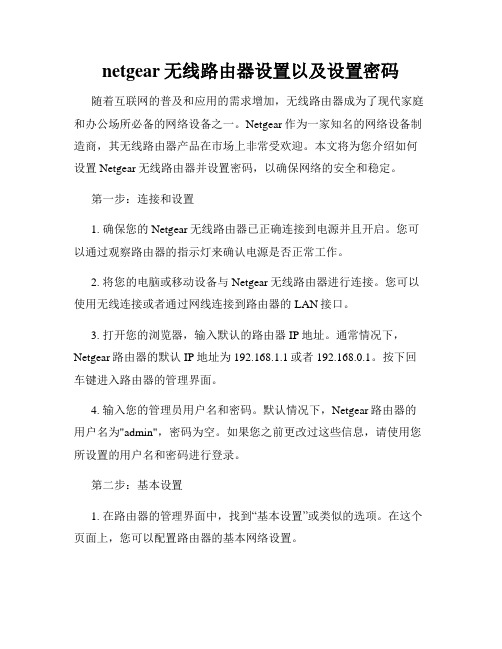
netgear无线路由器设置以及设置密码随着互联网的普及和应用的需求增加,无线路由器成为了现代家庭和办公场所必备的网络设备之一。
Netgear作为一家知名的网络设备制造商,其无线路由器产品在市场上非常受欢迎。
本文将为您介绍如何设置Netgear无线路由器并设置密码,以确保网络的安全和稳定。
第一步:连接和设置1. 确保您的Netgear无线路由器已正确连接到电源并且开启。
您可以通过观察路由器的指示灯来确认电源是否正常工作。
2. 将您的电脑或移动设备与Netgear无线路由器进行连接。
您可以使用无线连接或者通过网线连接到路由器的LAN接口。
3. 打开您的浏览器,输入默认的路由器IP地址。
通常情况下,Netgear路由器的默认IP地址为192.168.1.1或者192.168.0.1。
按下回车键进入路由器的管理界面。
4. 输入您的管理员用户名和密码。
默认情况下,Netgear路由器的用户名为"admin",密码为空。
如果您之前更改过这些信息,请使用您所设置的用户名和密码进行登录。
第二步:基本设置1. 在路由器的管理界面中,找到“基本设置”或类似的选项。
在这个页面上,您可以配置路由器的基本网络设置。
2. 首先,在“Internet连接类型”或“WAN设置”中选择您的网络连接类型。
如果您是通过电缆或DSL接入互联网,选择动态IP。
如果您是通过宽带账号登录,选择PPPoE。
3. 根据您的网络服务提供商的要求,输入相应的网络设置信息,比如IP地址、子网掩码、默认网关和DNS服务器。
4. 然后,设置无线网络名称(SSID)。
您可以设置一个易于记忆的名称,并确保启用无线网络。
5. 设置无线网络的安全性。
选择WPA2-PSK(当前较为安全的加密方式),并设置一个强密码。
密码应包含大小写字母、数字和特殊字符,并且足够长以提高安全性。
6. 保存并应用更改。
路由器将重新启动并应用新的设置。
第三步:高级设置1. 在路由器管理界面中,找到“高级设置”或类似的选项。
路由器wifi密码怎么重新设置

路由器wifi密码怎么重新设置有时把wifi密码忘记了,或者想设置更复杂的密码时候,怎么在路由器重新设置呢。
下面由店铺整理了电脑怎么重新设置路由器wifi 密码的相关方法,希望对你有帮助。
电脑重新设置路由器wifi密码的方法1查看路由器背面信息,就会发现路由器管理登陆地址及默认的登陆用户名和密码。
2打开浏览器,输入路由器管理地址进行登陆操作,通常为“192.168.1.1”。
3切换至“无线设置”选项卡,然后就可以修改无线密码啦。
修改PSK密码后,点击“确定”按钮即可。
4接下来就可以使用新的无线wifi密码实现共享上网操作啦。
5另外,如果无线路由器的密码被修改过,现在却忘记了,则可以将路由器重置一下,使其恢复出厂设置。
然后使用默认的用户信息进行登陆操作。
通常在路由器的背面会有“重置”按钮,长按一会儿,待路由器重启之后,恢复出厂设置完成。
相关阅读:电脑常用使用小技巧如何我们要离开座位,又不想让人看到我们的电脑中的内容或者一些聊天信息的话,可以使用快捷键【Windows+L】键,可以将电脑锁屏。
使用快捷键【ctrl+w】,可以关闭所有的页面,包括浏览器页面和记事本页面等等如果桌面的图片太多太乱,很难找到“我的电脑或计算机”图标的话,可以使用快捷键【Windows+E】,即可打开资源管理器。
当有人做过来的时候,你不想让人看到你在浏览什么网页的话,可以使用快捷键【Windows+D】,直接返回桌面,一步到位。
想要直接打开电脑自带的录像功能的话,可以使用快捷键【Windows+R】,然后输入【prs.exe】,点击下回车键即可打开录像功能。
如果你想同时打开某些进程,以3D效果的形式打开的话,可以使用快捷键【ctrl+Tab】,可以让页面以3D效果呈现。
想要打开虚拟键盘的话,只需使用快捷键【windows+R 】,然后输入【osk】,即可出现虚拟键盘啦。
如何重置路由器密码

如何重置路由器密码路由器是我们家庭网络的核心设备,它连接着我们的设备,并提供互联网连接。
为了确保网络的安全性,我们经常需要重置路由器密码。
本文将为您介绍重置路由器密码的详细步骤和注意事项。
第一步:确定路由器型号和品牌每个路由器型号和品牌的重置步骤可能不尽相同,因此在开始操作之前,您需要查看路由器的型号和品牌。
通常这些信息可以在路由器的正面或背面找到。
一旦您确定了型号和品牌,您就可以在互联网上搜索相关的重置步骤。
第二步:重置路由器现在,根据您的路由器型号和品牌,在浏览器中输入默认的IP地址。
常见的默认地址是192.168.1.1或192.168.0.1,如果您不确定,请参考路由器的说明手册或生产商的官方网站。
您可以在浏览器的地址栏中输入这个地址,然后按下回车键。
第三步:登录路由器管理界面一旦输入了正确的IP地址,您就会看到一个登录页面。
在此页面中,您需要输入您的用户名和密码来登录路由器的管理界面。
默认情况下,大多数路由器的用户名和密码都是“admin”。
然而,如果您在初始设置中更改了这些信息,请输入您更改后的用户名和密码。
第四步:找到重置选项现在,您已经成功登录了路由器的管理界面。
您需要寻找一个类似于“Administration”或“Tools”的选项,这个选项通常包含有关路由器设置的重要功能。
在该选项下,您将找到一个称为“Reset”、“Restore Factory Settings”、“System”或类似的子选项,这个选项用于执行重置路由器设置的操作。
第五步:执行重置操作一旦您找到了重置选项,您将看到一些警告信息。
这些警告信息通常会告诉您执行重置操作将会删除所有的设置并将路由器恢复到出厂设置。
请注意,执行重置操作将清空路由器上的所有设置,包括网络名称、密码和其他自定义设置。
如果您确认进行重置操作,请点击“Reset”或“Restore”按钮,并耐心等待重置过程完成。
第六步:重新设置路由器一旦路由器完成重置过程,它将恢复到出厂设置。
路由器重置密码_路由器密码修改

路由器重置密码_路由器密码修改在如今这个高度数字化的时代,网络已经成为我们生活中不可或缺的一部分。
而路由器作为连接网络的关键设备,其安全性至关重要。
为了保障网络的安全和稳定,我们有时需要重置或修改路由器的密码。
接下来,我将为您详细介绍路由器重置密码和修改密码的方法及相关注意事项。
首先,让我们来了解一下为什么要重置或修改路由器密码。
一方面,当您忘记了原密码,无法登录路由器进行设置时,重置密码是解决问题的有效方法。
另一方面,如果您怀疑路由器密码被他人知晓,或者为了增强网络安全性,定期修改密码是一个明智的选择。
那么,如何重置路由器密码呢?不同品牌和型号的路由器,重置方法可能会有所差异,但通常都有一个通用的步骤。
首先,找到路由器背面的重置按钮。
这个按钮通常比较小,可能需要用牙签或笔尖等尖锐物体才能按压。
在路由器通电的状态下,长按重置按钮约 5 到 10 秒钟,直到路由器的指示灯开始闪烁。
此时,路由器已经恢复到出厂设置,密码也被重置为默认密码。
需要注意的是,不同路由器的默认密码可能不同。
您可以在路由器的说明书或者设备底部的标签上找到默认密码。
如果找不到相关信息,您还可以通过路由器品牌的官方网站查询默认密码。
接下来,我们说说如何修改路由器密码。
在成功登录路由器的管理界面后,您可以开始修改密码。
首先,在浏览器中输入路由器的 IP 地址。
一般来说,常见的路由器 IP 地址有 19216801 或 19216811 。
输入后按下回车键,会弹出登录窗口。
在这里,输入您之前重置后的默认用户名和密码(如果您没有重置过,可能是之前设置的用户名和密码)。
成功登录后,在路由器的管理界面中找到“无线设置”或“WiFi 设置”选项。
在这个选项中,您可以看到“无线密码”或“WiFi 密码”的设置项。
点击进入后,输入您想要设置的新密码。
建议您选择一个强密码,包含字母、数字和特殊字符,并且长度不少于 8 位。
这样可以大大提高密码的安全性,防止被他人轻易破解。
怎么改wifi密码

怎么改wifi密码
无线路由器成为每个家庭必备之物,它为我们的智能手机、平板电脑、智能家居等设备提供WiFi连接。
不过,在设置无线路由器时大部分人会
忽略了两个密码的重要性——后台管理密码和WiFi密码。
使用无线路由器时,涉及的密码有三个:无线密码、路由器管理密码、宽带密码。
一、更改无线(WiFi)密码
无线密码是无线终端连接无线信号时需要输入的密码,无线路由器出
厂默认状态下,无线信号没有无线密码。
1、登录管理界面
打开浏览器,清空地址栏,输入tplogin,部分路由器为
192.168.1.1,在弹出的提示框中输入管理密码;注意:管理密码是用户
自行设置的,如果忘记密码,请将路由器恢复出厂设置再重新设置;
2、设置无线密码
进入管理界面后,在界面的右侧修改无线密码,点击保存,新的无线
密码立即生效。
部分老版本的路由器,在无线设置、无线安全设置界面设置、修改PKS密码,设置完成后,点击保存。
部分路由器需要重启后设置
才能生效,请根据页面提示操作。
二、更改路由器的管理密码
修改方法:登录路由器界面,点击路由设置、修改管理员密码,输入
原有登录密码,设置新的管理密码,点击保存。
部分型号路由器在管理界
面的系统工具、修改登录口令界面修改,根据页面提示设置完成后,点击保存。
三、更改上网宽带密码
设置方法:登录路由器界面,点击路由设置、上网设置,上网方式选择宽带拨号上网,输入宽带账号和宽带密码,点击连接,等待IP地址获取成功即可。
宽带密码改了无线路由器怎么设置
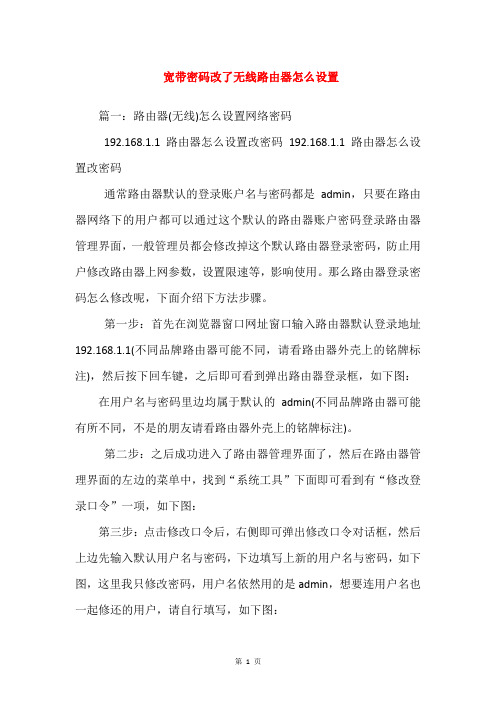
宽带密码改了无线路由器怎么设置
篇一:路由器(无线)怎么设置网络密码
192.168.1.1路由器怎么设置改密码192.168.1.1路由器怎么设置改密码
通常路由器默认的登录账户名与密码都是admin,只要在路由器网络下的用户都可以通过这个默认的路由器账户密码登录路由器管理界面,一般管理员都会修改掉这个默认路由器登录密码,防止用户修改路由器上网参数,设置限速等,影响使用。
那么路由器登录密码怎么修改呢,下面介绍下方法步骤。
第一步:首先在浏览器窗口网址窗口输入路由器默认登录地址192.168.1.1(不同品牌路由器可能不同,请看路由器外壳上的铭牌标注),然后按下回车键,之后即可看到弹出路由器登录框,如下图:在用户名与密码里边均属于默认的admin(不同品牌路由器可能有所不同,不是的朋友请看路由器外壳上的铭牌标注)。
第二步:之后成功进入了路由器管理界面了,然后在路由器管理界面的左边的菜单中,找到“系统工具”下面即可看到有“修改登录口令”一项,如下图:
第三步:点击修改口令后,右侧即可弹出修改口令对话框,然后上边先输入默认用户名与密码,下边填写上新的用户名与密码,如下图,这里我只修改密码,用户名依然用的是admin,想要连用户名也一起修还的用户,请自行填写,如下图:
第1 页。
如何更改路由器登录密码

如何更改路由器登录密码在我们把家里的无线网络接入路由器时,一般都会设置一个初始密码,这个密码是登录路由器后台管理系统的必要凭证。
但是这个密码可能会泄露,或者想要更改密码以保障家庭网络的安全性。
那么,如何更改路由器登录密码呢?下面将从几个方面为大家介绍。
第一步,进入路由器后台设置页面。
首先通过电脑或者手机连接家里的Wi-Fi网络,打开一个浏览器,例如谷歌浏览器、火狐浏览器、Safari等等,在地址栏中输入路由器的IP地址(一般为192.168.1.1或者192.168.0.1)。
出现路由器的登录页面之后,输入用户名和密码,登录进入路由器的后台管理。
第二步,找到设置密码的入口。
进入后台管理系统之后,在顶部或者左侧菜单栏中找到“设置”、“系统设置”等相关的选项。
然后再找到“管理密码”、“更改密码”、“安全设置”等选项,通常一个路由器的设置界面都会有帮助提示,不清楚的话可以查看一下。
第三步,更改密码。
在找到“管理密码”或者“更改密码”选项之后,进入相应的页面,会要求输入当前密码,这个时候把原来的密码输入进去,再输入新的密码,最后确认即可。
需要注意的是一些路由器的密码复杂度要求比较高,例如密码长度至少为8位,密码中必须包含字母和数字等等。
而且为了保护家庭网络的安全性,最好不要使用过于简单的密码,这样易被黑客破解。
第四步,保存新密码。
在输入新密码和确认密码之后,一般会出现一个保存的按钮或者一个确认框,点击提交就可以更改密码完成了。
总之,更改路由器登录密码并不是非常困难,只需要按照上述步骤依次进行就可以了。
这样可以保障家庭网络的安全性以及个人信息的安全性,大家要时刻注意这些问题。
wifi忘记密码怎么设置新密码
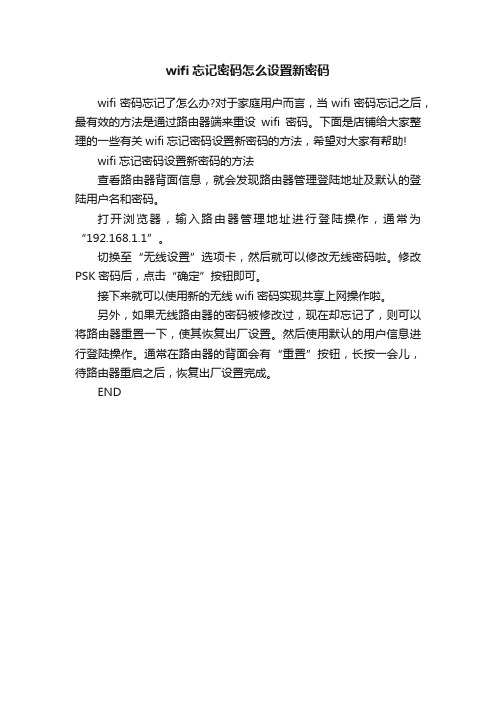
wifi忘记密码怎么设置新密码
wifi密码忘记了怎么办?对于家庭用户而言,当wifi密码忘记之后,最有效的方法是通过路由器端来重设wifi密码。
下面是店铺给大家整理的一些有关wifi忘记密码设置新密码的方法,希望对大家有帮助!
wifi忘记密码设置新密码的方法
查看路由器背面信息,就会发现路由器管理登陆地址及默认的登陆用户名和密码。
打开浏览器,输入路由器管理地址进行登陆操作,通常为“192.168.1.1”。
切换至“无线设置”选项卡,然后就可以修改无线密码啦。
修改PSK密码后,点击“确定”按钮即可。
接下来就可以使用新的无线wifi密码实现共享上网操作啦。
另外,如果无线路由器的密码被修改过,现在却忘记了,则可以将路由器重置一下,使其恢复出厂设置。
然后使用默认的用户信息进行登陆操作。
通常在路由器的背面会有“重置”按钮,长按一会儿,待路由器重启之后,恢复出厂设置完成。
END。
无线路由器如何设置密码,更改密码方法

无线路由器如何设置密码,更改密码方法
无线路由器如何设置密码,更改密码方法,小编就和大家一起交流下。
很多电脑爱好者朋友在使用无线路由器的时候,常常因为路由器出厂时密码太长、太复杂、不好记等而烦恼。
有的人甚至在无线连接提示输入密码时,不知道密码在哪里,该输入哪个密码。
鉴于以上种种情况,下面给大家介绍一下无线路由器的无线连接密码
步骤/方法
首先,刚买的无线路由器在出厂的时候都带有密码,像JCG JHR-N815R这款路由器是一机一码,每一台路由器都有自己的密码,每一台都不相同。
这样可以保护你的网路安全。
那么这个密码在哪里可以找到呢?大家看路由器的背面。
从图片上可以看到有一个“网路密钥”,这里就是无线连接的密码。
注意:这里的密码里有字母,这些字母是区分大小写的。
如果想要修改密码或者加密方式,那么就需要进入路由器的设置页面。
设置步骤如下:
用网线连接好路由器,然后在浏览器上输入192.168.1.1进入路由器的设置页面,点击无线连接。
进入无线设置页面。
在这里点击“安全设置”,进入安全设置页面,设置无线密码“认证密钥”这里就是无线连接的密码,可以在这里修改密码,如果选用的安全模式是“WPA个人”或“WPA2个人”,那么修改的密码必须是8
位数以上的数字或字母,注意:这里的字母是区分大小写的。
注意事项
注意:这里有一个地方需要注意,就是“安全模式”这里,出厂时默认的安全模式是“WPA2个人”,这种安全模式是比较高级的,如果你的系统是Windows XP
Service Pack 2 ,那么你的电脑就不支持这种高级的安全模式,你需要选择“WPA 个人”这种安全模式。
登录路由器及修改密码方法

登录路由器及修改密码方法登录路由器及修改密码方法本文档将详细介绍如何登录路由器并修改密码。
按照以下步骤操作,即可轻松完成设置。
第一章:连接路由器1.首先,确保您的电脑或移动设备已经连接到了路由器的Wi-Fi网络。
2.打开您的网页浏览器,输入路由器的IP地质。
通常情况下,路由器的IP地质为192.168.1.1或192.168.0.1.如果您不确定路由器的IP地质,可以查阅路由器的说明手册或联系您的网络服务提供商。
3.在浏览器中输入路由器的IP地质后,按下回车键。
您将被重定向到路由器的登录页面。
第二章:登录路由器4.在登录页面中,您需要输入管理员用户名和密码来进行身份验证。
如果您是第一次登录路由器或从未修改过默认密码,您可以尝试使用默认的用户名和密码进行登录。
默认的用户名通常为“admin”,默认的密码可以在路由器的说明手册中找到。
5.输入正确的用户名和密码后,登录按钮。
如果身份验证成功,您将被重定向到路由器的控制面板。
第三章:修改路由器密码6.寻找“设置”或“设置向导”等菜单选项,进入。
7.在设置界面中,找到“无线设置”或类似的选项。
8.在无线设置页面中,您将找到“密码”或“加密密钥”等选项。
9.输入新的密码,并确认新密码。
10.保存或应用更改按钮,以保存新密码。
结束语本文档提供了登录路由器及修改密码的详细步骤。
如果您有任何疑问或需要进一步的帮助,请咨询您的网络服务提供商或参考路由器的说明手册。
附件:无法律名词及注释:- 身份验证:在计算机安全术语中,身份验证是一种确认用户身份的过程,以确保只有被授权的用户可以访问受保护的系统或服务。
- IP地质:IP地质是互联网协议(IP)用于标识和定位计算机网络中设备的一串数字。
通过IP地质,设备可以彼此进行通信和交换数据。
- 默认密码:默认密码是制造商或服务提供商预设给设备的初始密码。
为了安全起见,建议用户在首次登录设备时修改默认密码。
- 控制面板:控制面板是路由器的配置界面,通常包含了各种设置选项,用户可以通过控制面板对路由器进行配置和管理。
192.168.0.1无线路由器密码如何设置 无线路由器设置密码
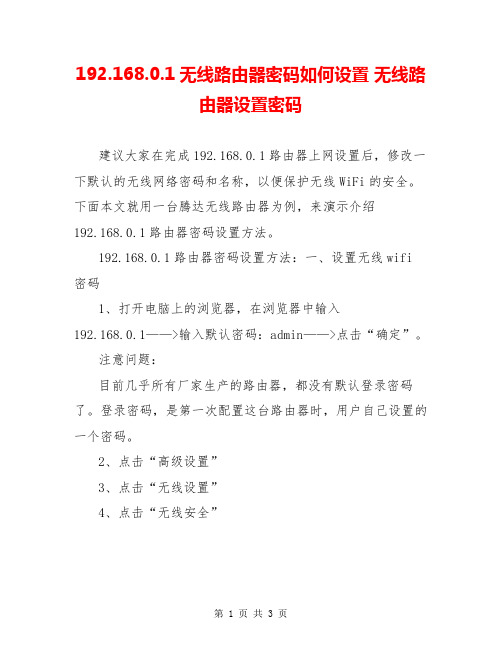
192.168.0.1无线路由器密码如何设置无线路由器设置密码建议大家在完成192.168.0.1路由器上网设置后,修改一下默认的无线网络密码和名称,以便保护无线WiFi的安全。
下面本文就用一台腾达无线路由器为例,来演示介绍192.168.0.1路由器密码设置方法。
192.168.0.1路由器密码设置方法:一、设置无线wifi密码1、打开电脑上的浏览器,在浏览器中输入192.168.0.1——>输入默认密码:admin——>点击“确定”。
注意问题:目前几乎所有厂家生产的路由器,都没有默认登录密码了。
登录密码,是第一次配置这台路由器时,用户自己设置的一个密码。
2、点击“高级设置”3、点击“无线设置”4、点击“无线安全”5、“安全模式”选择:WPA-PSK 或者WPA-PSK/WPA 2-PS——>“WPA加密规则”选择:AES——>设置“密码”——>点击“确定”。
温馨提示:无线wifi密码,建议用大写字母+小写字母+数字+符号的组合来设置,并且密码长度要大于8位,这样设置比较安全。
192.168.0.1路由器密码设置方法:二、设置登录密码1、打开电脑上的浏览器,在浏览器中输入192.168.0.1——>输入默认密码:admin——>点击“确定”。
注意问题:目前几乎所有厂家生产的路由器,都没有默认登录密码了。
登录密码,是第一次配置这台路由器时,用户自己设置的一个密码。
2、点击“高级设置”3、点击“系统工具”4、点击“修改密码”5、输入一次“旧密码”和两次“新密码”,然后点击“确定”,就完成了192.168.0.1路由器登录密码的设置了。
看了“192.168.0.1无线路由器密码如何设置”的人还看了1.192.168.0.1路由器怎么设置密码修改2.192.168.0.1路由器密码怎么设置3.192.168.0.1路由器设置密码图文教程4.192.168.0.1怎么设置密码。
路由器密码如何重新设置
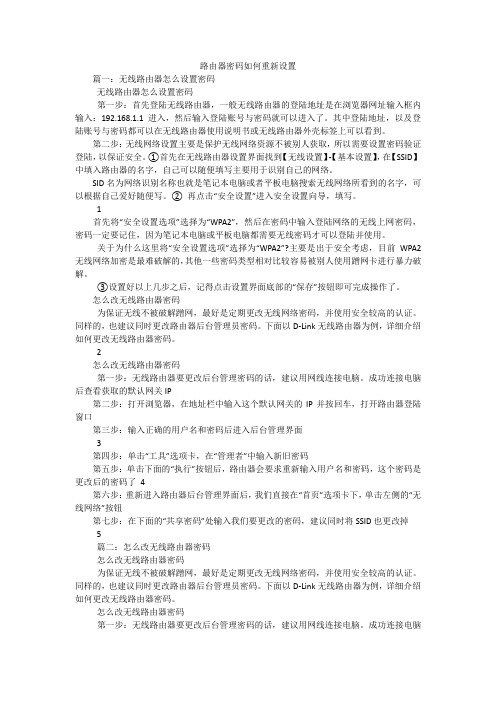
路由器密码如何重新设置篇一:无线路由器怎么设置密码无线路由器怎么设置密码第一步:首先登陆无线路由器,一般无线路由器的登陆地址是在浏览器网址输入框内输入:192.168.1.1进入,然后输入登陆账号与密码就可以进入了。
其中登陆地址,以及登陆账号与密码都可以在无线路由器使用说明书或无线路由器外壳标签上可以看到。
第二步:无线网络设置主要是保护无线网络资源不被别人获取,所以需要设置密码验证登陆,以保证安全。
①首先在无线路由器设置界面找到【无线设置】-【基本设置】,在【SSID】中填入路由器的名字,自己可以随便填写主要用于识别自己的网络。
SID名为网络识别名称也就是笔记本电脑或者平板电脑搜索无线网络所看到的名字,可以根据自己爱好随便写。
② 再点击“安全设置”进入安全设置向导,填写。
1首先将“安全设置选项”选择为“WPA2”,然后在密码中输入登陆网络的无线上网密码,密码一定要记住,因为笔记本电脑或平板电脑都需要无线密码才可以登陆并使用。
关于为什么这里将“安全设置选项”选择为“WPA2”?主要是出于安全考虑,目前WPA2无线网络加密是最难破解的,其他一些密码类型相对比较容易被别人使用蹭网卡进行暴力破解。
③设置好以上几步之后,记得点击设置界面底部的“保存”按钮即可完成操作了。
怎么改无线路由器密码为保证无线不被破解蹭网,最好是定期更改无线网络密码,并使用安全较高的认证。
同样的,也建议同时更改路由器后台管理员密码。
下面以D-Link无线路由器为例,详细介绍如何更改无线路由器密码。
2怎么改无线路由器密码第一步:无线路由器要更改后台管理密码的话,建议用网线连接电脑。
成功连接电脑后查看获取的默认网关IP第二步:打开浏览器,在地址栏中输入这个默认网关的IP并按回车,打开路由器登陆窗口第三步:输入正确的用户名和密码后进入后台管理界面3第四步:单击“工具”选项卡,在“管理者”中输入新旧密码第五步:单击下面的“执行”按钮后,路由器会要求重新输入用户名和密码,这个密码是更改后的密码了4第六步:重新进入路由器后台管理界面后,我们直接在“首页”选项卡下,单击左侧的“无线网络”按钮第七步:在下面的“共享密码”处输入我们要更改的密码,建议同时将SSID也更改掉5篇二:怎么改无线路由器密码怎么改无线路由器密码为保证无线不被破解蹭网,最好是定期更改无线网络密码,并使用安全较高的认证。
191.168.1.1路由器怎么设置密码修改

191.168.1.1路由器怎么设置密码修改
很多朋友在使用无线网络时,不太注重密码的重要性,往往设置的密码太过简单,这样就很容易被别人盗用,而且现在网络上更是有软件可以解除无线网络。
为了更好的保护自己的无线网络,我们就要把密码设置的更加安全才行。
有兴趣的朋友可以参照以下教程,修改你的路由器密码。
191.168.1.1 路由器设置密码修改的方法
首先看下你自己的无线路由器背面,上面有写进入路由器后台的地址!一般默认的都是192.168.1.1,用户名密码都是:admin 在浏览器地址栏输入192.168.1.1,然后点回车!这时候会跳出一个对话框,提示起输入用户名和密码,我们就输入:admin 然后点击登入!
这时候就进入后台的主界面了!页面显示的是你的无线路由器的运行状态!
点击页面左边,从上往下第5个选项,进入无线设置页面!
点击无线设置大选项下的小选项:无线安全设置!然后页面右边会出现几种密码设置方法,一般我们选择的是wpa-psk/wpa2-psk加密方法(可能有的路由器显示的不太一样,但都大同小亦),然后输入你想要设置的密码,为了安全最好设置数字加字母的组合方式。
密码设置好后点击保存,这个时候系统会提示要重启路由器,点击确定!等系统自动重启之后新密码也就生效了!。
- 1、下载文档前请自行甄别文档内容的完整性,平台不提供额外的编辑、内容补充、找答案等附加服务。
- 2、"仅部分预览"的文档,不可在线预览部分如存在完整性等问题,可反馈申请退款(可完整预览的文档不适用该条件!)。
- 3、如文档侵犯您的权益,请联系客服反馈,我们会尽快为您处理(人工客服工作时间:9:00-18:30)。
/a/password/7476.html 无线路由器怎么设置
1
如何设置密码,更改密码方法,小编就和大家一起交流下。 很多电脑爱好者朋友在使用无线路由器的时候,常常因为路由器出厂时密码太长、太复 杂、不好记等而烦恼。有的人甚至在无线连接提示输入密码时,不知道密码在哪里,该 输入哪个密码。鉴于以上种种情况,下面给大家介绍一下无线路由器的无线连接密码
/a/password/7476.html 无线路由器怎么设置
2
首先,刚买的无线路由器在出厂的时候都带有密码,像JCG JHR-N815R这款路由器是 一机一码,每一台路由器都有自己的密码,每一台都不相同。这样可以保护你的网路安 全。那么这个密码在哪里可以找到呢?大家看路由器的背面。从图片上可以看到有一个 “网路密钥”,这里就是无线连接的密码。注意:这里的密码里有字母,这些字母是区 分大小写的。用网线连接好路由器,然后在浏览器上输入 192.168.1.1
/a/password/7476.html 无线路由器.html 无线路由器怎么设置
3
进入路由器的设置页面,点击无线连接。进入无线设置页面。在这里点击“安全设置”, 进入安全设置页面,设置无线密码“认证密钥”这里就是无线连接的密码,可以在这里 修改密码,如果选用的安全模式是“WPA个人”或“WPA2个人”,那么修改的密码必 须是8位数以上的数字或字母,注意:这里的字母是区分大小写的。 注意:这里有一个地方需要注意,就是“安全模式”这里,出厂时默认的安全模式是 “WPA2个人”,这种安全模式是比较高级的,如果你的系统是Windows XP Service Pack 2 ,那么你的电脑就不支持这种高级的安全模式,你需要选择“WPA个人”这种安 全模式。
